Du försöker installera ett visst program och då kommer felmeddelandet att ”Fel 1316. Det angivna kontot finns redan”På din Windows 10-dator. Det kan vara frustrerande till sin kärna, särskilt när du vill installera något viktigt relaterat till ditt arbete.
Men lyckligtvis kan detta fel åtgärdas och du kan fortsätta att installera programmet problemfritt. Låt oss se hur.
Metod 1: Använda registerredigeraren
Steg 1: tryck på Windows-tangent + R tillsammans på tangentbordet för att öppna Springa kommando. Skriv nu regedit i sökfältet och slå Stiga på.

Steg 2: I Registerredigerare navigera till sökvägen nedan:
HKEY_LOCAL_MACHINE \ SOFTWARE
Sök efter programmet som du försöker installera under programvara nyckel. Till exempel försöker vi installera Techsmith Snagit, men inte, så väljer vi posten för Techsmith, högerklicka på den och klicka på Radera knapp.
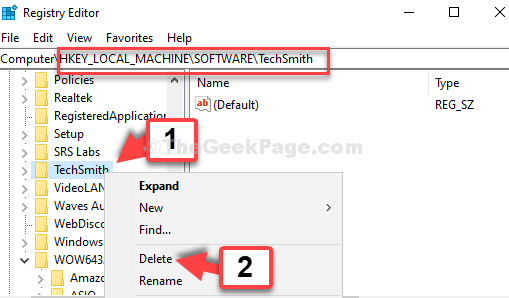
Steg 3: Men om du inte hittar programmet under programvara, navigera till sökvägen nedan:
HKEY_LOCAL_MACHINE \ SOFTWARE \ WOW6432Node
Eller bara hitta
WOW6432Node post under programvara och klicka på den för att expandera. Leta nu efter programmet, välj det, högerklicka på det och klicka Radera.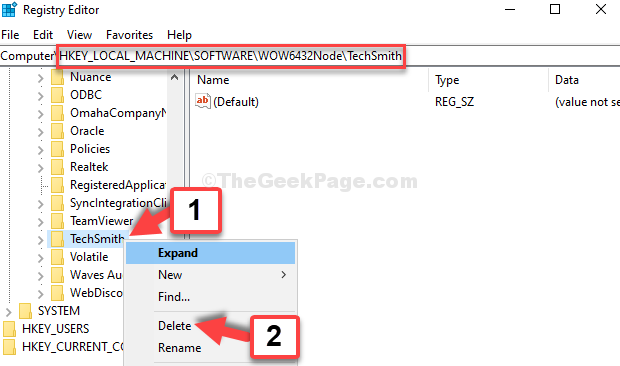
Nu kan du slutföra installationen av ditt program. Men om detta inte fungerar, prova den andra metoden.
Metod 2: Genomgående tjänster
Steg 1: Gå till Start på skrivbordet och skriv Tjänster. Klicka på resultatet.

Steg 2: I Tjänster på höger sida, gå till namn kolumner, leta efter Windows Installer och dubbelklicka på den.
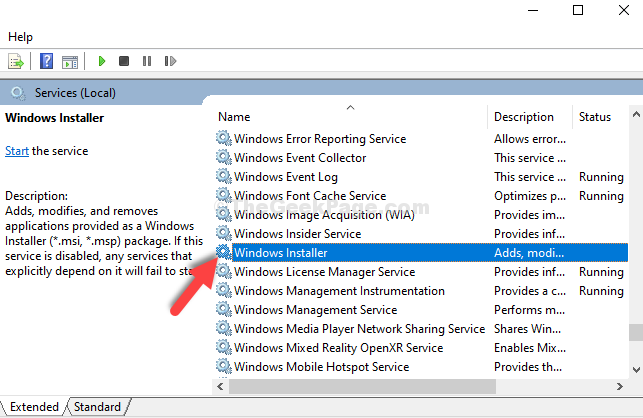
Steg 3: I Windows Installer Egenskaper dialogrutan, kontrollera Tjänstestatus sektion. Om det visar sig Stannade, Klicka på Start för att starta tjänsten.
tryck på OK för att spara ändringarna och avsluta.
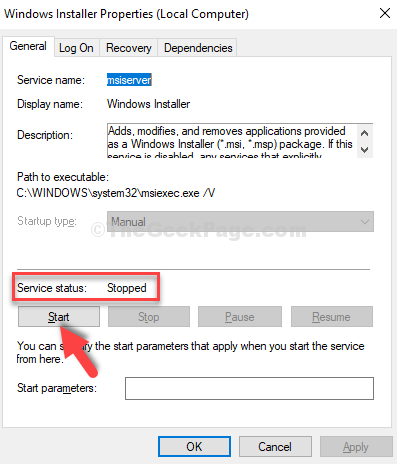
Nu kan du enkelt installera programmet. Om problemet kvarstår, prova dock den tredje metoden.
Metod 3: Använd kommandotolken
Steg 1: Gå till Start på skrivbordet och skriv Kommandotolken i sökfältet. Högerklicka på resultatet och välj Kör som administratör.

Steg 2: I Kommandotolken fönstret, kör kommandot nedan en efter en och fortsätt slå Stiga på varje gång:
MSIEXEC / UNREGISTER. MSIEXEC / REGSERVER
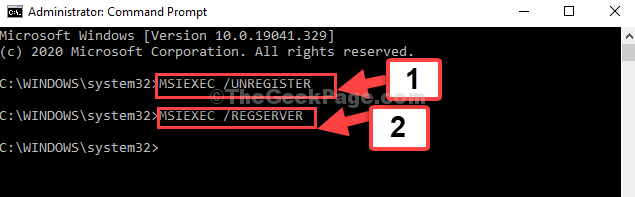
Detta bör lösa ditt problem och felet ska vara borta. Om du fortfarande står inför ett problem, följ den fjärde metoden.
Metod 4: Genom att köra programmet som administratör
Steg 1: Gå till installationsfilen för programmet på skrivbordet och högerklicka på den. Välj nu Kör som administratör.
Till exempel valde vi Snagit's ställa in filen på skrivbordet, högerklicka på den och markera Kör som administratör. På så sätt kan du enkelt installera programmet.
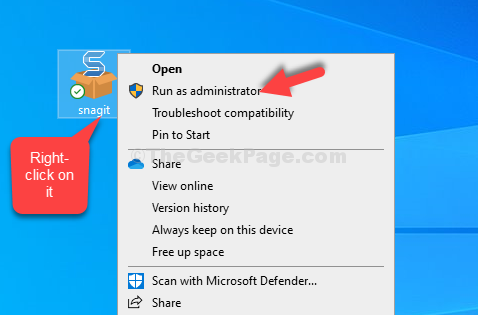
Det är allt. Felet bör inte längre komma upp och du bör kunna installera programmet bekvämt.


